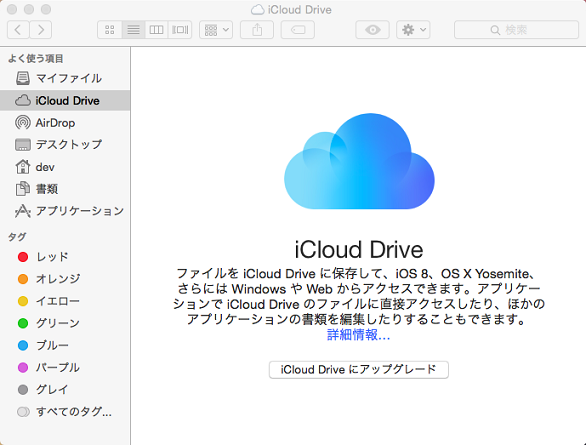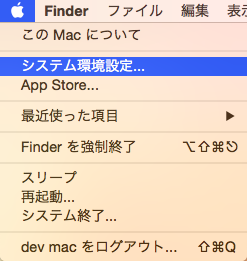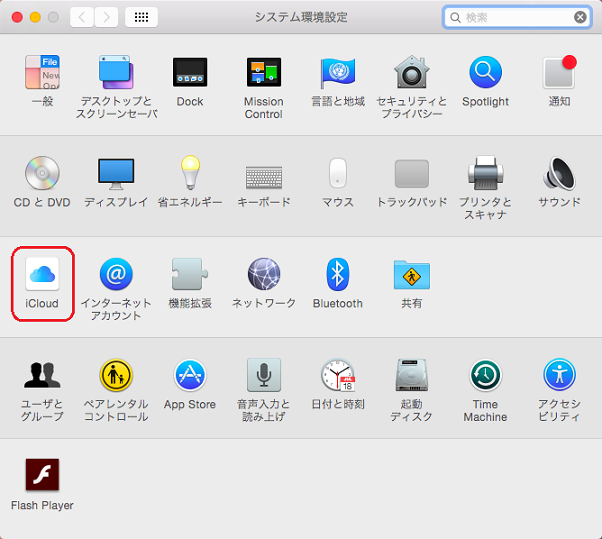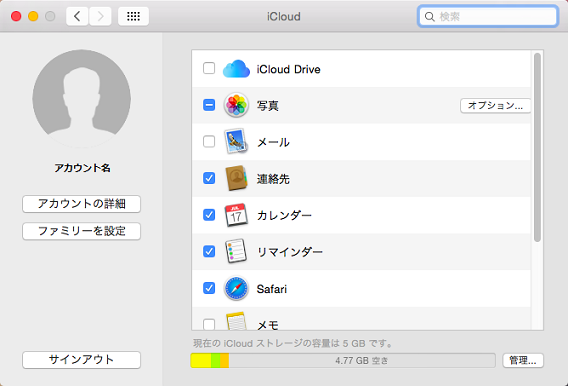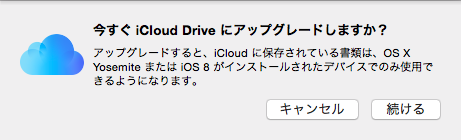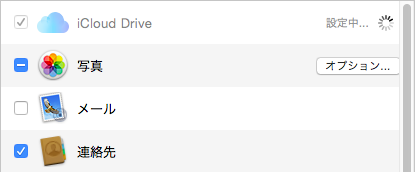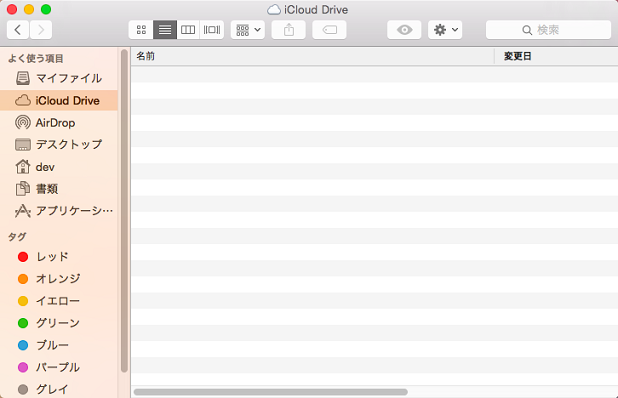Mac OS 10.10(Yosemite)から、FinderでiCloud Driveを使用するのが簡単になりました。この記事では、iCloud Driveの設定方法を説明していきたいと思います。
YosemiteのiCloud Drive
Mac OS 10.10(Yosemite)からは、iCloud Driveにも通常ドライブと同様にFinderでアクセスする事ができ、クラウド・ストレージとして便利になりました。
なお、iCloud Driveの利用に先立って、iCloudのサービスを有効化しておく必要があります。また無料でサービスを利用できるのは、5GB迄なので注意が必要です。
iCloud Driveの設定
iCloud Driveの設定をしていないと、Finderでは次の様に表示されます。
上記の「iCloud Driveにアップグレード」ボタンをクリックするか、Macのシステム環境設定からiCloud Driveの設定が行えます。
iCloudのアイコンをクリックします。
iCloudの設定メニューで、iCloud Driveにチェックを入れます。
「続ける」をクリックします。
設定が開始されます。
設定終了後は、「オプション…」ボタンが表示されます。細かい設定は、このボタンをクリックして行えます。
設定完了後、Finderで、iCloud Driveにアクセスできる様になります。
これで通常のドライブと同じように扱う事が出来ます。ただし無料分は、他のアプリ等とあわせて5GBまでなので注意が必要です。
Sponsored Link